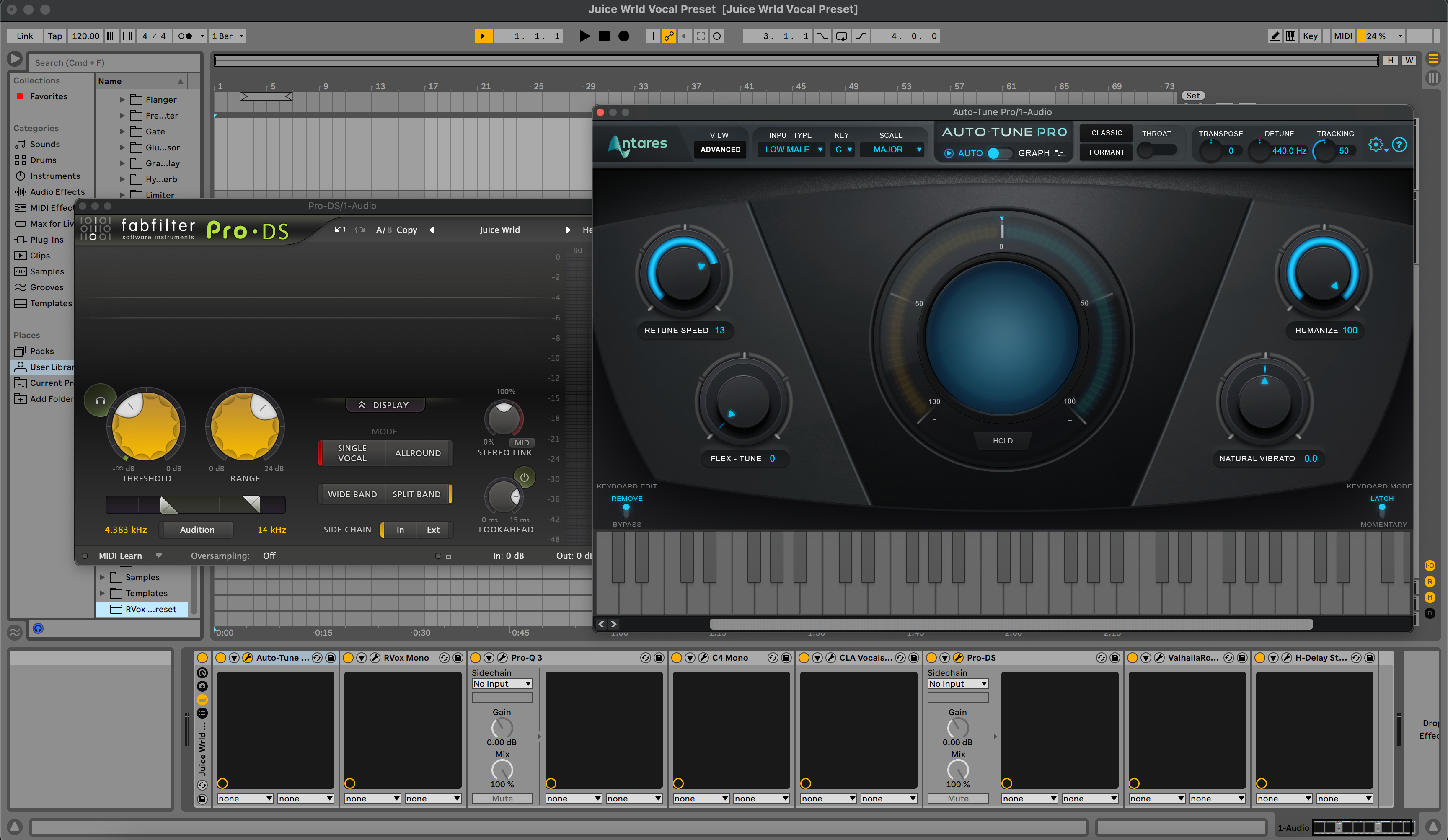Les préréglages vocaux Ableton sont des racks et chaînes d'effets préconçus que vous pouvez charger en quelques secondes pour un son vocal soigné. Ce guide présente trois méthodes d'installation fiables, comment organiser votre bibliothèque, et comment charger et personnaliser les préréglages pour votre voix. Vous apprendrez aussi des solutions rapides pour les problèmes courants afin que vos racks fonctionnent du premier coup.
I. Ce que sont vraiment les « préréglages vocaux Ableton »
Dans Ableton Live, un « préréglage vocal » est généralement un Audio Effect Rack enregistré en tant que .adg (Ableton Device Group). Certains packs incluent également :
-
.adv— un preset d'appareil (pour un seul effet stock). -
.als— un Set Ableton contenant une piste vocale préconfigurée ou une session modèle. - Dossiers avec documentation, audio de démonstration ou images.
Les racks peuvent utiliser uniquement des effets stock ou un mélange d'effets stock et de plug-ins tiers. Si un preset fait référence à des plug-ins que vous n'avez pas, Live affiche un espace réservé jusqu'à ce que le plug-in soit installé et scanné.
II. Avant de commencer : exigences rapides
- Live 11 ou Live 12 installé et à jour.
- Assez d'espace disque pour décompresser le pack de presets.
- Plug-ins tiers (si requis par le preset) installés et licenciés.
- Dans Live → Préférences > Plug-Ins, activez les formats que vous utilisez (VST3 et, sur macOS, AU), puis Rescanner.
- Sachez où se trouve votre Bibliothèque Utilisateur (Préférences → Bibliothèque).
III. Trois façons d'installer des presets vocaux Ableton
Méthode A — Glisser-déposer un seul preset (le plus rapide)
- Décompressez votre téléchargement. Conservez la structure des dossiers intacte.
- Ouvrez Live. Créez une piste Audio vierge.
- Faites glisser le
.adg(ou.alsmodèle) depuis Finder/Explorer directement sur la piste. - Live charge le rack instantanément. Les macros apparaissent en haut de la chaîne d'appareils.
- Pour l'enregistrer dans votre bibliothèque pour plus tard, cliquez sur l'icône disque sur le rack et choisissez un nom clair (par ex., "Pop Lead – Smooth Air").
Quand l'utiliser : auditionner rapidement des presets ou ne garder que quelques favoris.
Méthode B — Ajouter le dossier entier à Places (non destructif)
- Dézippez votre pack de presets à un emplacement permanent (par exemple,
Documents/BCHILL/Vocal Presets/Ableton/). - Dans le Navigateur Live, faites un clic droit sous Places et choisissez Ajouter un dossier….
- Sélectionnez le dossier dézippé. Live l'indexe, et il reste visible dans le Navigateur.
- Ouvrez le dossier dans le Navigateur et glissez n'importe quel
.adgà votre piste vocale pour le charger.
Quand l'utiliser : vous voulez garder les packs organisés en un seul endroit sans copier les fichiers dans la Bibliothèque Utilisateur.
Méthode C — Copier dans la Bibliothèque Utilisateur (portable & consultable)
- Allez dans Live → Préférences → Bibliothèque et notez l'Emplacement de la Bibliothèque Utilisateur.
- Ouvrez ce dossier dans Finder/Explorateur. Naviguez jusqu'à
Presets/Audio Effects/Audio Effect Rack/. Si les dossiers n'existent pas, créez-les. - Copiez votre
.adgfichiers (ou dossiers de presets) dans un sous-dossier nommé par le fournisseur (par exemple,Audio Effect Rack/BCHILL/). - De retour dans Live, cliquez sur Rescan (Préférences → Bibliothèque) ou cliquez sur la petite icône de rafraîchissement dans le Navigateur si elle est affichée.
- Trouvez vos presets sous User Library dans le Navigateur et glissez-les pour les charger.
Quand l'utiliser : vous voulez que tout soit consultable en un seul endroit, inclus dans les sauvegardes, et facile à migrer.
IV. Prérequis du plug-in (si votre rack utilise des FX tiers)
De nombreux racks vocaux incluent des compresseurs, égaliseurs ou saturateurs de développeurs tiers. Installez les formats exacts de plug-ins supportés par Live sur votre système, puis rescannez :
-
Windows : VST3 dans
C:\Program Files\Common Files\VST3(par défaut). Certains chemins VST2 anciens peuvent exister, mais VST3 est recommandé. -
macOS : VST3 dans
/Library/Audio/Plug-Ins/VST3; AU dans/Library/Audio/Plug-Ins/Components.
Dans Live, ouvrez Préférences → Plug-Ins, activez les formats que vous utilisez, puis cliquez sur Rescanner. Si Live ne détecte toujours pas un plug-in, redémarrez Live après avoir installé le plug-in et son gestionnaire de licence.
V. Organisez vos racks vocaux pour vraiment les utiliser
Les préréglages ne font gagner du temps que si vous les trouvez rapidement. Essayez cette structure :
- Bibliothèque utilisateur → Préréglages → Rack d'effet audio → BCHILL
- Sous-dossiers par usage : Lead, Ad-Lib, Harmony, Rap, Podcast, Repair.
Renommez les préréglages avec des préfixes pratiques pour que le Navigateur trie bien, ex. Lead – Clean Pop, Lead – Airy R&B, Rap – Punchy, Harmony – Wide Soft. Utilisez les étiquettes colorées Collections de Live pour « Favoris », « Rap » ou « Clean » afin d'accélérer la recherche entre projets.
VI. Chargez, routez et enregistrez avec un préréglage
-
Créez une piste audio et réglez Audio From sur votre entrée micro/interface (ex.
Ext In 1). Armez la piste pour écouter. - Glissez votre rack sur la piste. Les macros apparaissent en haut.
- Réglez un gain d'entrée sain. Visez des pics bruts autour de −12 à −8 dBFS avant le rack. Utilisez le préampli de votre interface, pas un limiteur.
- Ajustez les macros (Tone, Body, Air, De-Ess, Comp, Width, FX) en parlant ou chantant dans le contexte.
- Optionnel : enregistrer vs. écouter. Si vous voulez une prise propre, écoutez via le rack mais enregistrez un signal sec en plaçant votre rack sur une piste Retour et en utilisant le Send à votre goût, ou enregistrez sur une seconde piste audio alimentée par la sortie de la piste traitée.
VII. Enregistrez une fois, réutilisez toujours
- Enregistrez un rack avec vos réglages macro préférés : cliquez sur l'icône disque du rack.
- Enregistrez un préréglage de piste : clic droit sur la barre de titre de la piste → Enregistrer comme piste audio par défaut (pour que chaque nouvelle piste audio ait votre chaîne), ou glissez la piste dans le Navigateur pour sauvegarder un préréglage de piste réutilisable.
- Enregistrez un modèle de projet : Fichier → Enregistrer le Live Set comme modèle (Live 12) ou stockez un set « starter » avec racks, retours et marqueurs.
VIII. Personnalisez les macros : petits gestes, grands résultats
Les macros simplifient les installations. Voici une approche de départ sûre :
- Input Trim : adapter à votre micro ; régler pour que les phrases moyennes déclenchent la compression en douceur.
- De-Ess : augmenter jusqu'à ce que les S s'adoucissent sur les écouteurs, puis arrêter.
- Body : ajouter juste assez de chaleur (120–200 Hz) pour une sensation de plénitude sans boue.
- Presence : si la diction est cachée, ajuster légèrement la macro 2,5–4 kHz ; éviter les pics.
- Air : relever légèrement les 10–12 kHz après stabilisation du de-ess.
- FX Blend : slap court et plate pour la dimension ; garder les couplets plus secs et ouvrir le refrain.
IX. Types de fichiers Ableton et où ils se trouvent (référence rapide)
| Article | Extension | Emplacement typique | Remarques |
|---|---|---|---|
| Rack d'effet audio | .adg | Bibliothèque utilisateur → Préréglages → Rack d'effet audio | Format principal pour les racks vocaux avec macros. |
| Préréglage d'appareil | .adv | Bibliothèque utilisateur → Préréglages → <Device> | Paramètres d'un seul appareil (par ex., EQ Eight). |
| Set Live / Modèle | .als | Projets / Modèles | Sessions complètes avec pistes et routage. |
| Paquet | .alp | Double-cliquez pour installer | Ouvre l'installateur dans Live. |
X. Créez un projet « prêt pour chanteur » en cinq minutes
- Deux pistes audio : Lead (avec rack) et Safety (entrée sèche, armement enregistrement des deux).
- Deux retours : A = Slap (90–120 ms, filtré), B = Plate (0,7–1,0 s, pré-délai 20–40 ms).
- Repères : Placez des localisateurs pour Couplets, Pré-refrain, Refrain afin d'accélérer les prises et le montage.
- Accord : Si vous utilisez un plug-in de pitch sur le Lead, définissez la tonalité/échelle et une vitesse modérée pour les couplets.
- Modèle : Enregistrez comme modèle pour que la session de demain démarre en quelques secondes.
XI. Dépannage (problème → solution ciblée)
- Le preset se charge mais affiche « Plug-In manquant ». Installez le plug-in exact et activez son format dans Préférences → Plug-Ins. Cliquez sur Rescan. Redémarrez Live si nécessaire.
-
Rien ne change quand je modifie les macros. Vous avez peut-être chargé un preset d'appareil
.advau lieu d'un rack, ou les macros du rack ne sont pas mappées. Ouvrez le rack et confirmez les mappings des macros ; enregistrez à nouveau. - Des craquements audio lors de la surveillance. Augmentez légèrement la taille du tampon (Préférences → Audio). Fermez les autres applications. Utilisez des variantes du rack moins gourmandes en CPU si disponibles.
- Trop brillant/dur. Diminuez les macros Air/Présence et augmentez légèrement le De-Ess. Vérifiez que la compensation casque/l'égalisation ne booste pas les aigus.
- Trop terne dans le mix. Ajoutez 0,5–1 dB de Présence et un léger boost Air après avoir contrôlé les sifflantes. Vérifiez que le rythme ne masque pas les 2–4 kHz ; creusez une légère baisse dynamique à cet endroit sur l'instrumental si nécessaire.
- Sauts de niveau entre les presets. Égalisez les gains de sortie lors de la comparaison. Utilisez l'étage final d'utilitaire/limiteur de la chaîne d'appareils pour égaliser les niveaux lors des tests A/B.
- « Cet appareil n'est pas disponible » après avoir changé d'ordinateur. Réinstallez les plug-ins sur la nouvelle machine, activez les formats et rescannez. Gardez votre bibliothèque utilisateur sur un disque synchronisé pour que les racks et noms vous accompagnent.
XII. Objectifs de gain sûrs lors de l'enregistrement avec des presets
Gardez les crêtes d'entrée brutes autour de −12 à −8 dBFS avant le traitement. Après le rack, laissez une certaine marge. Évitez un limiteur dur sur le bus mix principal pendant l'enregistrement ; cela masque les problèmes. La loudness intervient plus tard lors du mastering du mix.
XIII. Questions fréquemment posées
Ai-je besoin du micro exact listé avec un préréglage ?
Non. Les préréglages sont des points de départ. Utilisez Input Trim et les macros Body/Presence pour correspondre au ton de votre micro.
Les préréglages fonctionnent-ils si je n'ai que les effets stock d'Ableton ?
Oui—si le rack utilise uniquement les effets stock. S'il nécessite des plug-ins tiers, Live affichera des espaces réservés jusqu'à ce que ces plug-ins soient installés.
Où se trouve la Bibliothèque utilisateur ?
Préférences → Bibliothèque montre le chemin. Vous pouvez le déplacer (par exemple, vers un cloud) et indiquer à Live le nouvel emplacement.
Puis-je utiliser des racks sur une piste Retour ?
Absolument. Placez un « rack reverb/delay » sur un Retour et contrôlez les niveaux d'envoi depuis votre piste vocale. Cela garde votre prise imprimée plus propre.
Comment sauvegarder les préréglages ?
Sauvegardez le dossier Bibliothèque utilisateur ainsi que tous les dossiers externes que vous avez ajoutés à Places. Cela préserve vos racks, noms et tags.
XIV. En savoir plus & prochaines étapes
Vous voulez de l'aide pour choisir des styles avant de personnaliser ? Ce guide sélectionné présente les points forts et cas d'utilisation : Guide des préréglages vocaux Ableton. Une fois vos racks installés et organisés, passez du temps à chanter avec quelques favoris et enregistrez vos versions préférées avec des réglages macro adaptés à votre voix.
XV. Récapitulatif rapide d'installation (copiable)
- Décompressez le téléchargement.
-
Test rapide : glissez
.adgsur une piste audio pour le charger. -
Gardez tout en ordre : soit Ajouter un dossier… à Places ou copiez
.adgdans Bibliothèque utilisateur → Préréglages → Rack d'effet audio. - Activez VST3/AU dans Préférences → Plug-Ins et Rescanner si des effets tiers sont utilisés.
- Réglez les pics d'entrée entre −12 et −8 dBFS, ajustez doucement les macros, et enregistrez votre propre version.
Avec une installation propre et une bibliothèque bien organisée, les préréglages vocaux deviennent un raccourci créatif plutôt qu'un jeu de devinettes. Construisez un flux de travail fiable maintenant et vous avancerez plus vite à chaque session que vous ouvrez.